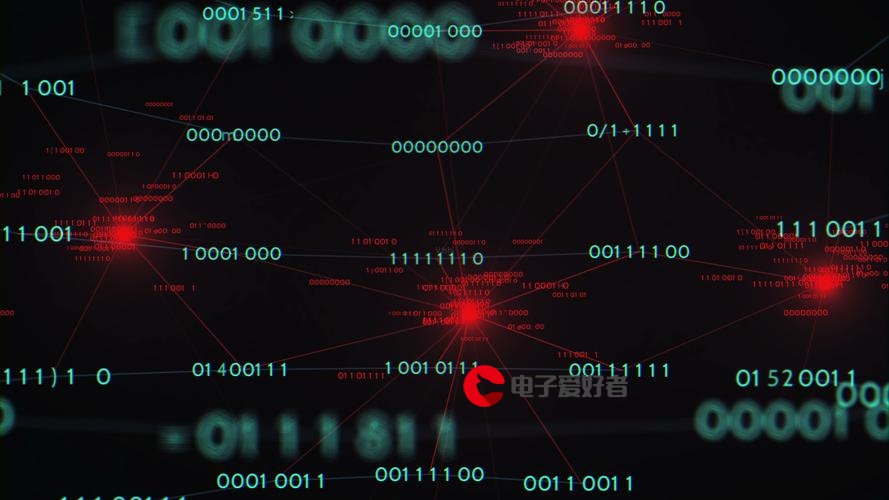 Windows默认APO"/>
Windows默认APO"/>
Windows默认APO
"Windows音频驱动"翻译系列总目录:
目录
低音增强(Bass Boost)
低音管理(Bass Management)
便携式计算机的声音增强(Enhanced Sound for Laptop Computers
响度均衡EQ(Loudness Equalization DSP)
低频保护(Low Frequency Protection)
房间校准(Room Correction)
声道扩展(Speaker Fill)
扬声器幻影 (声道补全, Speaker Phantoming)
虚拟环绕(Virtual Surround)
耳机虚拟环绕声(Virtualized Surround Sound over Headphones)
在Windows Vista上,音频驱动不提供音效(digital audio system effects, 数字音频系统效果)。 所有用于实现音效的数字信号处理都在被称为系统音效APO(音频处理对象, audio processing objects)中提供, 后者是实时进程内的COM对象。
Windows在控制面板里得“声音”小程序中提供“增强(Enhancement)”选项卡,用于配置这些系统效果。 Windows默认提供的APO显示在以下列表中。
低音增强(Bass Boost)
在诸如笔记本电脑之类的扬声器的低音能力有限的系统中,有时可以通过增强扬声器所支持的频率范围内的低音响应来提高音频的感知质量。 低音增强通过增加中低音范围的增益来改善扬声器非常小的移动设备上的声音。
低音管理(Bass Management)
有两种低音管理模式:前低音管理(forward bass management)和后低音管理(reverse bass management)。
前低音管理可滤除音频数据流的低频部分。根据可以处理深低音 (Deep bass frequencies, 16~80Hz) 的通道的情况, 前低音管理算法将滤波后的输出重定向到低音炮或左前和右前扬声器通道。该处理基于LRBig标志的设置。
若要设置LRBig标志,用户可以使用“控制面板”中的“声音”小程序访问“低音管理设置”对话框。用户选中一个复选框以指示例如右前和左前扬声器处于全音域,并且此操作将设置LRBig标志。要清除此标志,请单击复选框以清除它。
反向低音管理将信号从低音炮通道分配到其他输出通道。根据LRBig标志的设置,信号被定向到所有通道,或定向到左前和右前通道。将低音炮信号混入其他通道时,此过程会大幅降低增益。
使用的低音管理模式取决于低音炮的可用性以及主扬声器的低音处理能力。在Windows中,用户通过“控制面板”中的“声音”小程序提供此信息。
便携式计算机的声音增强(Enhanced Sound for Laptop Computers
This Windows feature allows laptop computer users to experience the quality of audio sound that is normally associated with home theater stereo sound systems.
此Windows功能使便携式计算机用户可以体验家庭影院立体声系统级别的音频质量。
响度均衡EQ(Loudness Equalization DSP)
响度均衡可确保不同音源的音量保持恒定。 例如,电视节目的音量可能恰到好处,而节目中的商业广告时段的音量变化可能很大。 这要求用户相应地调整音量设置。 当今一些昂贵的具有高清功能的电视可以均衡音量,使声音保持在一定的恒定水平。 这中情况下用电视播放声音的效果很好,但是大多数家庭影院和家庭音频发烧友都将电视音频直接连接到立体声系统。 此外,如今的响度均衡解决方案对于不同的音频内容和来源通常无效。
与早期的Windows技术相比,具有这种音频效果的Windows版本可以在不同的数字音频文件或源之间保持更均匀的感知响度。 这意味着即使对于不同的数字信号,响度也始终保持在指定范围内。
低频保护(Low Frequency Protection)
低频保护是前低音管理的一种形式。 当没有低音炮并且所有扬声器都很小且缺乏低音功能时使用。 应用低频保护APO时,可以去掉低于APO算法指定的截止频率的信号。
房间校准(Room Correction)
Windows Vista提供了一项称为“房间校准”的新功能。通过自动计算延迟,频率响应和增益调整的最佳组合,这种处理方式可以优化房间中特定位置(例如沙发的中央坐垫)的聆听体验。
房间校正功能可以更好地使声音与视频屏幕上的图像匹配,并且在桌面扬声器放置在非标准位置的情况下也很有用。房间校正处理是对高端接收器中类似功能的改进,因为它可以更好地说明人耳处理声音的方式。
校准在麦克风的帮助下进行,并且该程序可用于立体声和多声道系统。用户将麦克风放在用户打算坐在的地方,然后激活一个测量房间响应的向导程序。该向导程序依次从每个扬声器播放一组特殊设计的音调,并从麦克风的位置测量每个扬声器的距离,频率响应和整体增益。
声道扩展(Speaker Fill)
大多数音乐仅有两个通道,因此并未针对音频或视频发烧友的多通道音频设备进行优化。仅从左前和右前扬声器发出音乐的音频体验是不够理想的。 通道扩展模拟多声道扬声器设置。 它允许在房间中的所有扬声器上播放原本只能在两个扬声器上听到的音乐,从而增强了空间感。
扬声器幻影 (声道补全, Speaker Phantoming)
通常,多声道系统中的所有扬声器(包括中央扬声器和卫星扬声器)是齐全的。 但是,用户可能没有所需的全部扬声器,或者他们关闭了一个或多个扬声器。 一个常见的例子是缺少中央扬声器的多声道系统。扬声器幻影通常是通过在相邻扬声器之间分配声音来再现丢缺失扬声器的声音。 但是,扬声器幻影也可以使用其他组合,例如左后和右后或左和右右扬声器。
虚拟环绕(Virtual Surround)
虚拟环绕声使用简单的数字方法将多声道信号合并为两个声道。 通过使用大多数现代音频接收器中在使用的Pro Logic解码器,可以将转换后的信号恢复为原始的多通道信号。 虚拟环绕声比较适合包含一个两声道声卡和一个带环绕声增强机制的接收器的系统。
耳机虚拟环绕声(Virtualized Surround Sound over Headphones)
虚拟环绕声使耳机用户能够从前到后以及从一侧到另一侧区分声音。 这是通过传输空间提示来完成的,这些提示可以帮助大脑定位声音并将它们整合到声场中。 这样可以使声音听起来像超越耳机一样,从而产生“头顶外”的聆听体验。 通过使用称为头相关传递函数(HRTF)的先进技术,可以达到此效果。 HRTF生成基于人头形状的声音提示。 这些提示不仅可以帮助听众找到声音的方向和来源,还可以增强听众周围的声学环境。
更多推荐
Windows默认APO












发布评论